Як повністю видалити програмне забезпечення в Windows?

Питання, яке я часто отримую від користувачів Windows, - це як повністю видалити всі сліди програми чи програми. Цей посібник покаже вам кроки, щоб позбутися всього, не витираючи привід.
Коли ви видалите програму з Windows через Addабо Видаліть програми, або після видалення програми вона залишає багато залишків. Залишені папки, тимчасові файли, піктограми, записи реєстру тощо. Якщо ви хочете повністю видалити всі сліди програми, просто дотримуйтесь цього керівництва, яке я використовую, щоб видалити все.
Пам’ятайте, що цей метод не для всіх, особливо пізнішої частини, де я вручну прибираю записи з Реєстру.
У цьому прикладі я видаляю веб-браузер Mathon - не тому, що це не гарний браузер, а тому, що мені потрібно пожертвувати програмою для видалення богів для цієї статті.
Видалення Revo
Спочатку я використовую Revo Uninstaller Pro ($ 39,00). Також є безкоштовна версія, яку ви можете завантажити з Ninite, яка включає в себе менше варіантів, але все-таки добре справляється з позбавленням від зайвих записів.
Запустіть Revo Uninstaller, і ви побачите списокпрограми, які ви встановили у вашій системі. У ньому також перераховані програми, які не вказані у програмах Додати / видалити в Windows. Клацніть правою кнопкою миші програму, яку потрібно видалити, і натисніть кнопку Видалити.
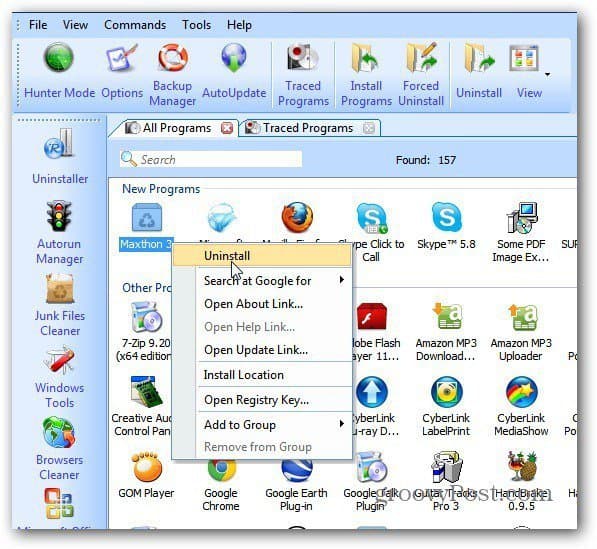
Тоді Revo Uninstaller Pro створить системуВідновлення точки та повної резервної копії реєстру. Це робиться автоматично щоразу, коли ви видаляєте програму. Це надзвичайно зручно, тому що якщо деінсталяція щось піде не так, ви можете легко відновити систему та реєстр назад.
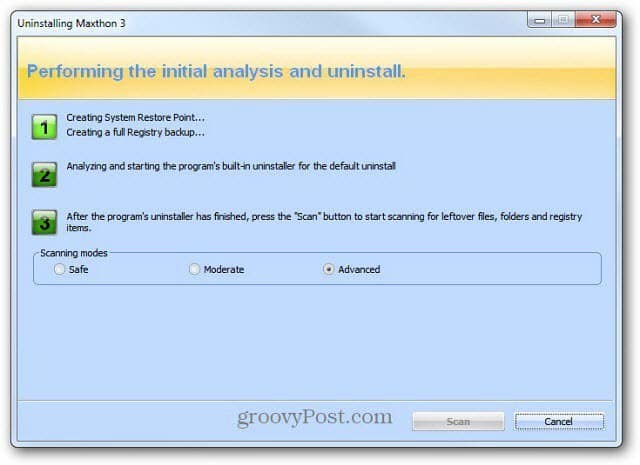
Після безпечної резервної копії вашої системи та реєстру розпочнеться завантаження видаленої програми для видалення програми. Просто дотримуйтесь майстра видалення.
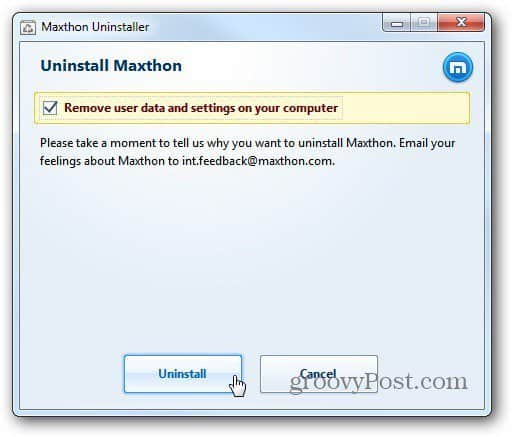
Після завершення роботи майстра видалення поверніться до Revo та виберіть Додатково для режиму сканування. Клацніть Сканувати.
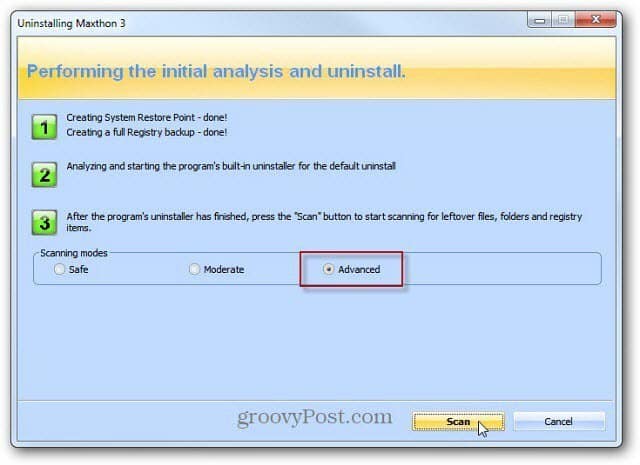
Revo сканує вашу систему на предмет залишків файлів та налаштувань реєстру. Ви здивуєтеся, скільки записів залишили позаду інсталятори додатків.
Пройдіть список і перевірте лише записи в ньомувиявлено, що позначені синім кольором. Інші папки - це системні папки, які потрібні вашій системі. Ось чому так приємно, що Revo створює точку відновлення та резервну копію реєстру. Вибравши всі залишки, натисніть Видалити.
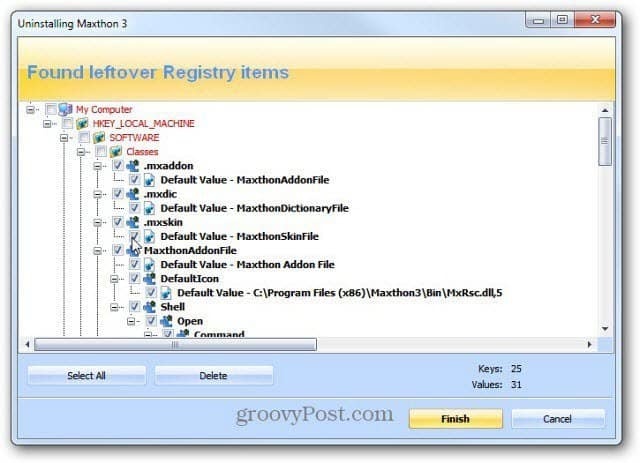
З'явиться повідомлення про підтвердження з запитом, чи ви впевнені. Клацніть Так.
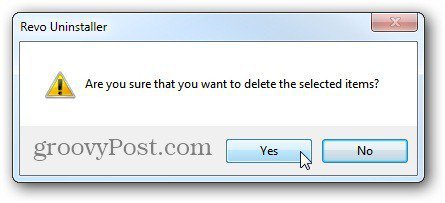
Якщо є інші файли або папки, що залишилися, ви натисніть кнопку Далі та видаліть їх. Як і в цьому випадку, де я видалив XBMC.
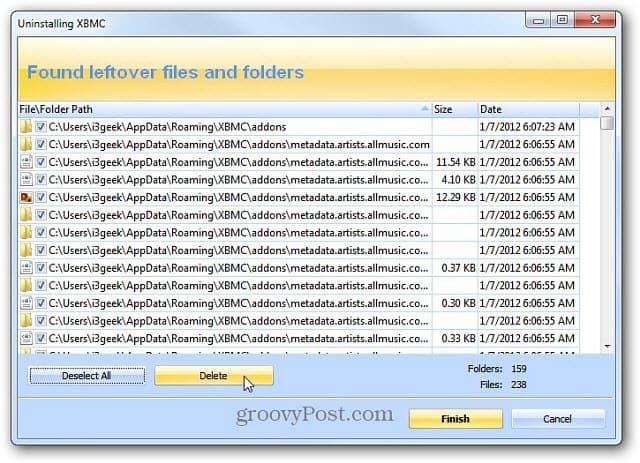
Все для пустощів
Далі я використовую ще одну з улюблених утиліт- Все від Voidtools. Введіть назву програми, яку ви тільки що видалили, і видаліть усі записи, які вона знайде. Ще одна порада - пошук назви компанії, яка виробляла програму.
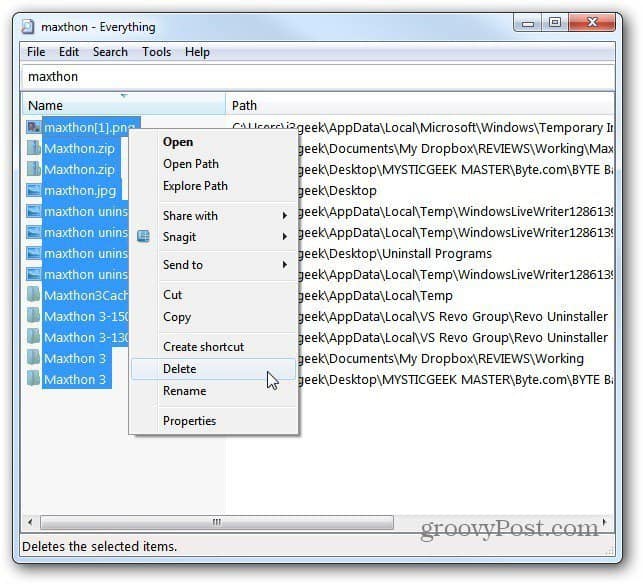
Вручну чистий реєстр
Після цього останнє, що я роблю, щоб переконатися, що всі сліди програми видалено - це пошук у Реєстрі та видалення всіх записів програми.
Натисніть кнопку Пуск і тип: regedit у вікні пошуку. Натисніть Enter.
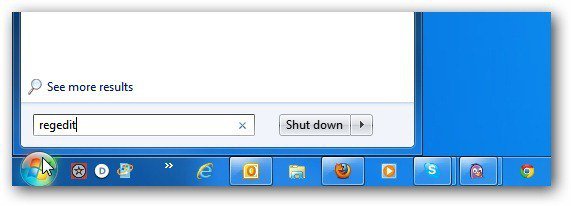
Виходить редактор реєстру. Удар F3 на клавіатурі, щоб відобразити вікно пошуку. Введіть назву програми та натисніть Знайти далі.
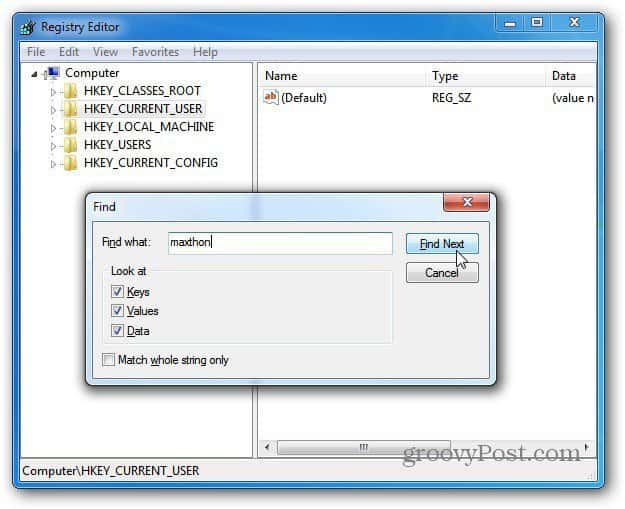
Якщо запис знайдено, продовжуйте та натисніть «Видалити». Потім натисніть F3, щоб знайти наступний і продовжуйте.
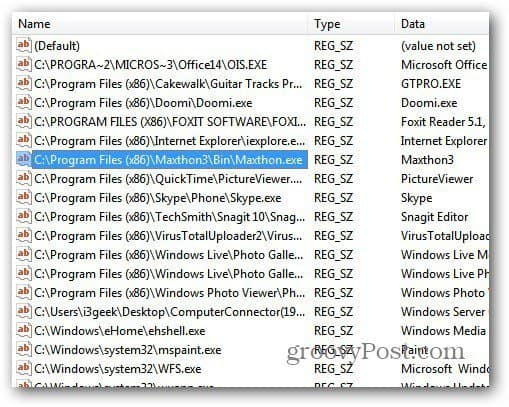
Продовжуйте видаляти записи до повного Реєструбуло проведено обшук. Я вважаю за краще самостійно очищати Реєстр порівняно з програмою очищення реєстру. Багато разів утиліта очищення реєстру може видаляти важливі записи, необхідні для роботи програми.
Будьте уважні, перебуваючи в Реєстрі, і видаляйте записи. Я взагалі не рекомендую цього для початківців. Але якщо ви користувач енергії та дуже добре знаєте Windows, це ефективний метод.
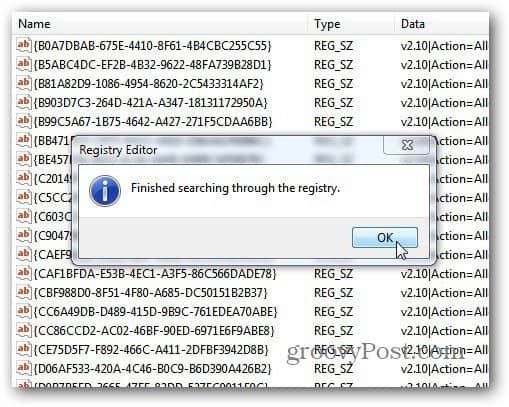










Залишити коментар